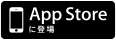今日のおすすめアプリは
『LINE camera』です。
色合いを変えたり、
フレームを付けたり、
デコったり、字を書いたり、
なんでもできる
写真加工アプリです。
写真を選択
左下のボタンをタッチし、
「Album」ボタンをタッチします。
カメラロール等から、
加工する写真を選択します。
サイズを選択
左下の縦横比ボタンをタッチして、
縦横比を選びます。
その後、矢印をスライドさせて、
どの部分を使うかを決めて、
「編集」ボタンをタッチします。
色合いを変更
下のメニューの一番左の
「Fx」をタッチして、
色合い選択します。
雪の降るエフェクト等を
付けるものもあります。
左右反転
右上の左のマークをタッチします。
左右反転します。
回転
右上の右のマークをタッチします。
反時計周りに回転します。
輝度の調整
写真の右のマークをタッチします。
輝度を調整します。
フレームを選択
下のメニューの左から2番目の
デコる
下のメニューの左から3番目の
「星」をタッチして
「★Stamp」をタッチします。
デコるマークを選択します。
矢印で、大きさや向きを決め、
位置を調整します。
LINEスタンプもあります。
写真に眼鏡をかけることもできます。
手書で文字や絵を描く
下のメニューの左から4番目の
「ブラシ」をタッチして、
「ブラシ」をタッチします。
太さを選びます。
色を選びます。
写真に手書きで、
文字などを描きます。
テキストを挿入
下のメニューの左から4番目の
「テキスト」をタッチして、
「Text」をタッチします。
文字を打ち込みます。
フォントを選びます。
色を選んで、
チェックマークをタッチします。
位置や大きさ、向きを決めます。
保存
下のメニューの一番右の
「保存」をタッチします。
共有
その画像を
LINEで友達に送ったり、
facebookに投稿したりできます。
撮影した写真を、
さらに良い感じに仕上げてください。